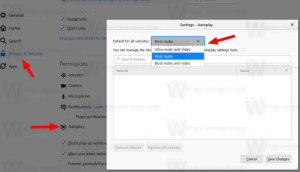შექმენით მორგებული თემა უნივერსალური აპებისთვის Windows 10-ში
თემის მხარდაჭერითაც კი, Windows 10-ში პერსონალიზაციის ვარიანტები შეზღუდულია. შეგიძლიათ გამოიყენოთ მესამე მხარის თემა, რომელიც ოდნავ ცვლის ვიზუალური ინტერფეისის ელემენტებისა და ფანჯრის ჩარჩოს გარეგნობას, მაგრამ ეს გავლენას არ მოახდენს უნივერსალურ აპებზე. უნივერსალური აპებისთვის Windows 10 მხარს უჭერს მხოლოდ ღია და ბნელ თემებს. აი, როგორ შეგიძლიათ შექმნათ თქვენი საკუთარი პერსონალური თემა.
რეკლამა
Reddit მომხმარებელი "მაკდენისი" იპოვა შედარებით მარტივი და საიმედო მეთოდი Windows 10-ში უნივერსალური აპების მიერ გამოყენებული ნაგულისხმევი თემის სრულად მორგებისთვის. მისი მეთოდის გამოყენებით, შესაძლებელია UWP-ის ყველა საერთო კონტროლის იერსახის შეცვლა. აქ არის გამოყენებული პერსონალიზაციის მაგალითი:

როგორ შევქმნათ მორგებული თემა უნივერსალური აპებისთვის Windows 10-ში
სანამ გააგრძელებთ, თქვენ უნდა დააინსტალიროთ ეს ხელსაწყოები და აპლიკაციები:
- Visual Studio 2015 Express SDK-ით იგივე Windows build-ისთვის, რომელსაც იყენებთ. გაითვალისწინეთ, რომ Microsoft ხშირად არ ავრცელებს SDK-ებს Insider-ის ნაგებობებისთვის. იხილეთ ეს ბმული.
- რესურსების ჰაკერი.
ნაწილი 1: შექმენით თქვენი მორგებული XAML თემა
- გააკეთეთ ნაგულისხმევი თემის ასლი თქვენს სამუშაო მაგიდაზე. თუ ვივარაუდებთ, რომ იყენებთ build 10240-ს და ყველაფრისთვის ნაგულისხმევი ინსტალაციის ადგილს, მისი სრული გზა არის:
C:\Program Files (x86)\Windows Kits\10\DesignTime\CommonConfiguration\Neutral\UAP\10.0.10240.0\Generic\themeresources.xaml
- გახსენით ახლად შექმნილი ასლი Visual Studio-ით. ფაილი დაყოფილია სამ ნაწილად. პირველი განსაზღვრავს ბნელ თემას (მოხსენიებული, როგორც "ნაგულისხმევი" თემა), მეორე განსაზღვრავს მსუბუქ თემას და მესამე განსაზღვრავს მაღალი კონტრასტის თემას. ვთქვათ, რომ გსურთ შეცვალოთ Edge-ის ხელსაწყოთა ზოლის ფერი მუქი თემის გამოყენებისას. პირველ რიგში, განსაზღვრეთ რესურსის გასაღები, რომელიც განსაზღვრავს მას. შეგიძლიათ გამოიყენოთ ეს სახელმძღვანელო:
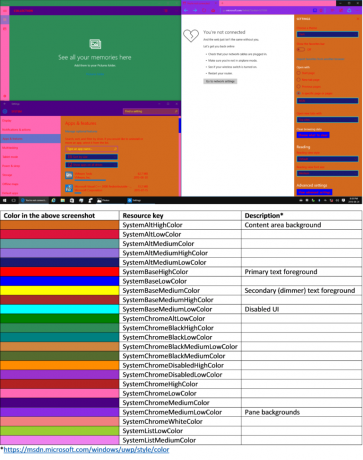 ამ შემთხვევაში მთავარია "SystemChromeMediumLowColor"
ამ შემთხვევაში მთავარია "SystemChromeMediumLowColor" - იპოვნეთ ამ გასაღების პირველი ინსტანცია themeresources.xaml (მე ვაკონკრეტებ "პირველ ინსტანციას", რადგან კლავიშიც მოგვიანებით გამოჩნდება ფაილში მსუბუქი თემისთვის და მაღალი კონტრასტული თემისთვის).
- შეცვალეთ თექვსმეტობითი მნიშვნელობა, რომელიც შეიცავს ფერის ელემენტს თქვენი არჩევანის ფერის ARGB თექვსმეტობითი მნიშვნელობით. და ბოლოს, შეინახეთ ცვლილებები.
ნაწილი 2: შეადგინეთ თქვენი თემა xbf ფაილში
Visual Studio-ში შექმენით ახალი C# ან Visual Basic Universal აპლიკაციის პროექტი. Solution Explorer-ის პანელის გამოყენებით ჩასვით პროექტში თქვენი შეცვლილი XAML თემის ასლი.
ამის შემდეგ დააყენეთ build-ის რეჟიმი Release-ზე და პროცესორის არქიტექტურა იგივეზე, რაც Windows-ის ინსტალაციაზე.

დაჭერა Ctrl + Shift + B თქვენი გადაწყვეტის შესაქმნელად.
როგორც კი ეს გაკეთდება, დააწკაპუნეთ თქვენი პროექტის სახელზე მარჯვენა ღილაკით Solution Explorer-ში და აირჩიეთ "გახსენით საქაღალდე File Explorer-ში". გადადით bin -> x86 ან x64 -> გაათავისუფლეთ და დააკოპირეთ ფაილი სახელწოდებით "themeresources.xbf" თქვენს სამუშაო მაგიდაზე.
და ბოლოს, შეცვალეთ ასლის ფაილის გაფართოება ".xbf"-დან ".rc".
ნაწილი 3: შეცვალეთ ნაგულისხმევი თემა თქვენი მორგებულით
-
მიიღეთ საკუთრება შემდეგი ფაილიდან და შექმენით მისი ასლი თქვენს სამუშაო მაგიდაზე:
%windir%/System32/Windows. UI.XAML.Resources.dll
- გახსენით ასლი Resource Hacker-ში
- ნავიგაციის პანელში გადადით 256 -> themeresource.xbf: 1024.
- მენიუს ზოლში დააჭირეთ მოქმედებას -> რესურსის ჩანაცვლებას.
- დიალოგურ ფანჯარაში, რომელიც გამოჩნდება, დააწკაპუნეთ ღილაკს "აირჩიეთ ფაილი" და გახსენით ფაილი სახელწოდებით "themeresources.rc", რომელიც თქვენს სამუშაო მაგიდაზეა.
- დააჭირეთ ღილაკს "ჩანაცვლება".
- და ბოლოს, შეინახეთ ცვლილებები (Ctrl + S).
- გადარქმევა ორიგინალური ფაილი Windows-ში. UI.XAML.Resources.dll.old და გადაიტანეთ შეცვლილი ფაილი, რომელიც თქვენს სამუშაო მაგიდაზეა system32 საქაღალდე. ბოლოს გამოდით და შედით ისევ. ახალი თემა ახლა უნდა იქნას გამოყენებული.
თუ გსურთ შეცვალოთ ნაგულისხმევი საკონტროლო შაბლონი (რაც საჭიროა უფრო რთული ცვლილებების განსახორციელებლად), პროცესი ოდნავ უფრო რთულია, მაგრამ მსგავსი:
თქვენ უნდა აიღოთ ორიგინალური საკონტროლო შაბლონი, შეცვალოთ იგი, განათავსოთ ის რესურსის ცარიელ ლექსიკონში, შექმნათ მისგან xbf ფაილი და შეცვალოთ შესაბამისი რესურსი Windows-ში. UI.XAML.Resources.dll.
გაითვალისწინეთ, რომ სისტემის ფაილების მოდიფიკაციამ შეიძლება გამოიწვიოს ოპერაციული სისტემის მოულოდნელი ქცევა. ასევე, ერთ დღეს, Windows 10-ის ზოგიერთი განახლება, რომელიც გავლენას მოახდენს თქვენს მიერ შეცვლილ ფაილებზე, აღადგენს ნაგულისხმევ თემას, ასე რომ თქვენ მოგიწევთ ზემოაღნიშნული ნაბიჯების კიდევ ერთხელ გამეორება.
კრედიტები: მაკდენისი. მადლობა @FlatDesignSucks ამ წვრისთვის.